Windows 10
Cách lên lịch xóa tự động file trong thư mục Download Windows 10
Ngoài việc sử dụng thêm những ứng dụng dọn dẹp hệ thống như CCleaner hoặc Clean Master, chúng ta cũng có thể có thể sử dụng trình quét tự động những file rác trên hệ thống Windows 10.
Trên Windows 10 có 1 thiết lập Storage sense với những tính năng tự động xóa những file rác, file cache hay cho dù file trong thư mục Download theo thới gian cố định trong khoảng 30 ngày. Khi người dùng bật những tùy chọn này, chúng ta sẽ không phải xóa các file rác thủ công. Đây cũng đã được cho là một trong các cách bức tốc máy tính Windows 10 , ngăn chặn những file rác chiếm dung lượng bộ nhớ trên hệ thống.
Và theo thiết lập mặc định chung, tính năng Storage sense cho dù là xóa file trong mục Download đều bị tắt trên hệ thống nên người sử dụng luôn phải bật lại tính năng theo phương pháp thủ công, với bài viết hướng dẫn dưới đây của Quản trị mạng.
- Cách dọn dẹp Windows 10 theo thời gian biểu
- Bảo trì Windows hữu hiệu với 5 ứng dụng bài bản
- Dọn dẹp hệ thống với PrivaZer
Cách xóa file Download tự động sau 1 tháng
Lưu ý với người dùng , không phải mọi dữ liệu trong Download sẽ đều xóa tự động sau 30 ngày. Chỉ những file không có bất kể sự thay đổi sau 30 ngày mới bị xóa khỏi thư mục mà thôi. Những file có thay đổi, chẳng hạn bạn cài đặt file ứng dụng nào đó ngay trong mục Download, hoặc chỉnh sửa file nào đó trong thư mục này sẽ đều được giữ lại.
Bước 1:
Trước hết bạn truy cập vào mục Settings trên hệ thống hoặc nhấn tổ hợp phím Windows + I để mở nhanh giao diện Windows Settings trên hệ thống.
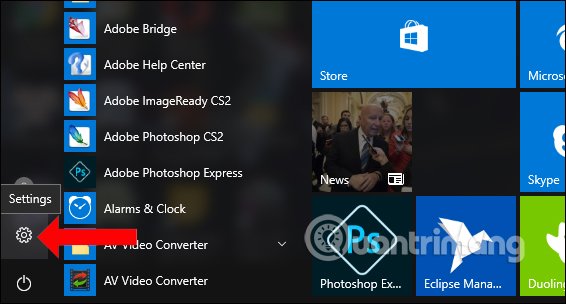
Bước 2:
Tại giao diện mới, chúng ta nhấn vào mục thiết lập System .
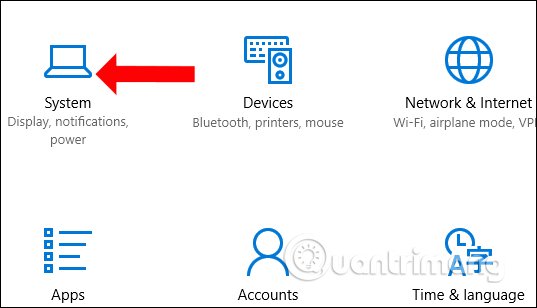
Bước 3:
Chuyển sang giao diện mới, người dùng bấm vào thiết lập Storage ở danh sách bên trái giao diện. Nhìn sang bên phải phần Storage sense , bạn bật công tắc sang chế độ On . Tiếp tục bấm vào Change how we free up space .

Bước 4:
Trong giao diện Change how we free up space, gạt thanh ngang sang phải tại Delete files in my Downloads folder that haven’t changed for over 30 days , để bật tính năng tự động xóa dữ liệu trong thư mục Download.

Như vậy, với tính năng xóa tự động dữ liệu trong thư mục Download của ổ C, các file không có sự thay đổi, sử dụng sẽ đều được xóa sau 1 tháng lưu trữ. Bên cạnh đó, bạn cũng nên bật chế độ tự động xóa dữ liệu trong thùng rác, và xóa file tạm thời của những phần mềm không còn sử dụng và cài đặt trên máy tính.
Xem thêm:
- Chăm sóc toàn diện máy tính với Advanced SystemCare
- Gỡ bỏ tận gốc phần mềm độc hại (malware) trên máy tính Windows 10
- Cách dùng Bitdefender Adware Removal Tool gỡ phần mềm quảng cáo trên Windows
Chúc các bạn thực hiện thành công!
Từ khóa bài viết: tăng tốc win 10,xóa file rác tự động win 10,xóa file download win 10,cách xóa file rác tự động,cách xóa file cache tự động,Storage sense win 10
Bài viết Cách lên lịch xóa tự động file trong thư mục Download Windows 10 được tổng hợp sưu tầm và biên tập bởi nhiều user – Sửa máy tính PCI – TopVn Mọi ý kiến đóng góp và phản hồi vui lòng gửi Liên Hệ cho chúng tôi để điều chỉnh. Xin cảm ơn.

 Tuyển Dụng
Tuyển Dụng
 Chuyên Nghiệp trong phục vụ với hơn 20 Kỹ thuật IT luôn sẵn sàng tới tận nơi sửa chữa và cài đặt ở Tphcm. Báo giá rõ ràng. 100% hài lòng mới thu tiền.
Chuyên Nghiệp trong phục vụ với hơn 20 Kỹ thuật IT luôn sẵn sàng tới tận nơi sửa chữa và cài đặt ở Tphcm. Báo giá rõ ràng. 100% hài lòng mới thu tiền.









